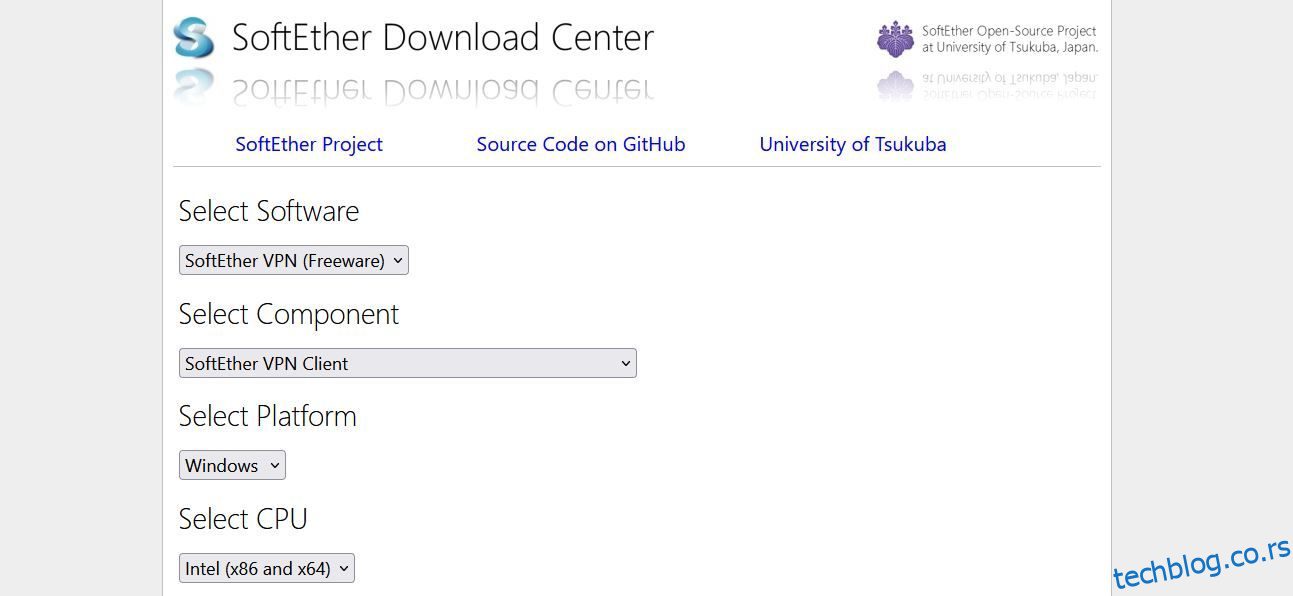Када су у питању виртуелне приватне мреже (ВПН), нису сви протоколи креирани једнаки. Док су ОпенВПН и Вирегуард невероватно популарни ВПН протоколи, њихова популарност је довела до тога да неке мреже блокирају повећање протокола.
Са СофтЕтхер ВПН-ом, шифровани тунел се усмерава кроз ХТТПС порт (443), ефективно маскирајући ВПН као ССЛ везу.
Ево како да подесите СофтЕтхер ВПН преко клијента за ХТТПС везу на Виндовс-у и Линук-у.
Преглед садржаја
Како функционише СофтЕтхер ВПН?
СофтЕтхер, што значи „Софтверски етернет“, је софтвер отвореног кода са више протокола ВПН. Похваљен је због своје флексибилности, омогућавајући низ ВПН протокола, укључујући све популарнији ВПН преко ХТТПС-а.
Методе блокирања ВПН-а првенствено блокирају најчешће коришћене ВПН портове или саме протоколе. ВПН преко ХТТПС-а користи ССЛ/ТЛС протоколе за шифровање. То значи да је ВПН веза камуфлирана као стандардни ХТТП саобраћај. Ово му омогућава да прође кроз већину заштитних зидова и веб проксија без откривања.
СофтЕтхер ВПН захтева и клијента и сервера. Овај чланак се бави инсталацијом и подешавањем СофтЕтхер клијента. За водич за подешавање сервера погледајте како да подесите СофтЕтхер ВПН сервер. Биће вам потребно име хоста или ИП адреса вашег СофтЕтхер сервера да бисте довршили конфигурацију СофтЕтхер клијента у следећем одељку, па одвојите тренутак да то урадите.
Пре него што уђемо у процедуре инсталације, важно је напоменути да само Виндовс и Линук СофтЕтхер клијенти подржавају ВПН преко ХТТПС-а. Штавише, и за Виндовс и за Линук, уверите се да имате име хоста или ИП адресу СофтЕтхер сервера и корисничко име и лозинку.
Инсталирање СофтЕтхер клијента на Виндовс
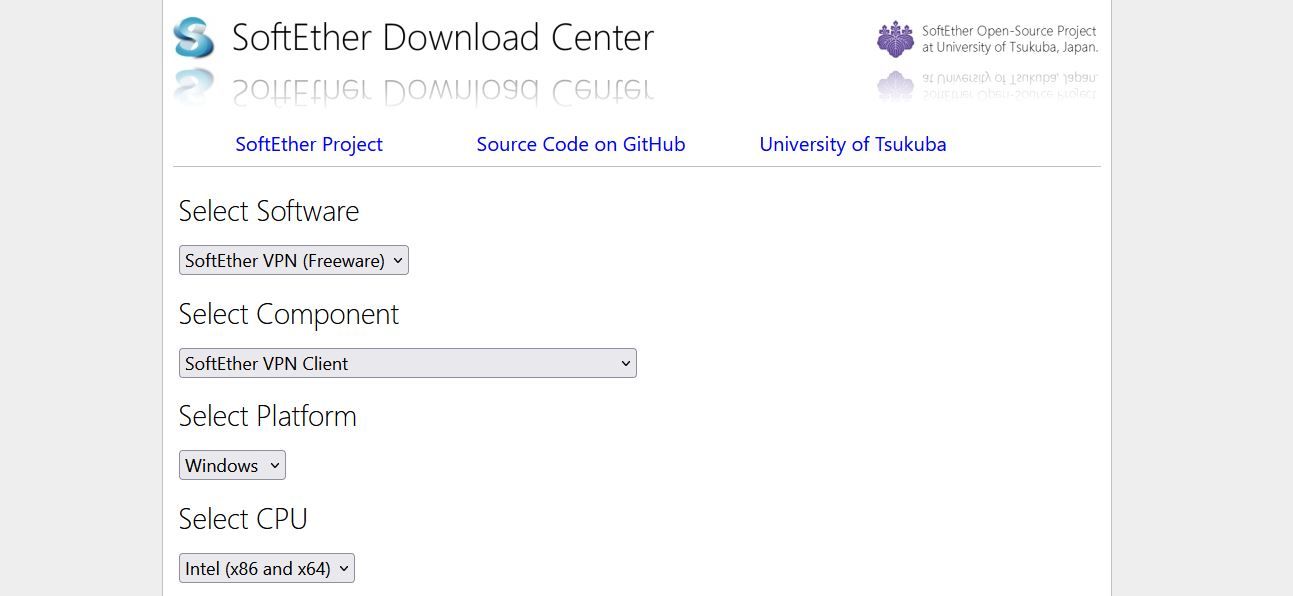
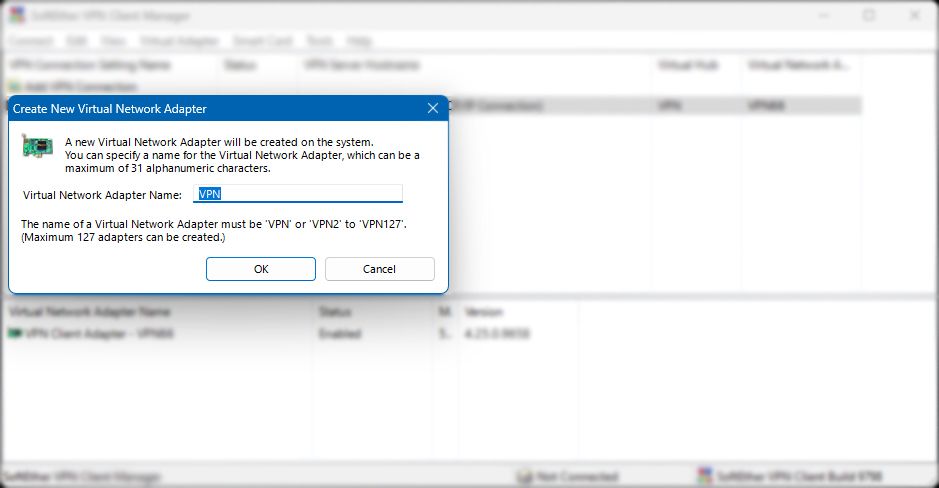
- Назив подешавања: Дајте свом ВПН клијенту име.
- Име хоста: Име хоста или ИП адреса вашег СофтЕтхер ВПН сервера.
- Број луке: 443
- Тип проксија: За већину, одабир „Директне ТЦП/ИП везе“ ће бити најбољи. Ако је ваша веза иза веб или СОЦКС проксија, изаберите одговарајућу опцију.
- Виртуелни клијентски адаптер за коришћење: Изаберите виртуелни мрежни адаптер који сте креирали у претходном кораку.
- Подешавања потврде идентитета корисника: Изаберите Стандардну потврду идентитета лозинком. Унесите своје ВПН корисничко име и лозинку.
- Кликните на „ОК“ да бисте наставили.
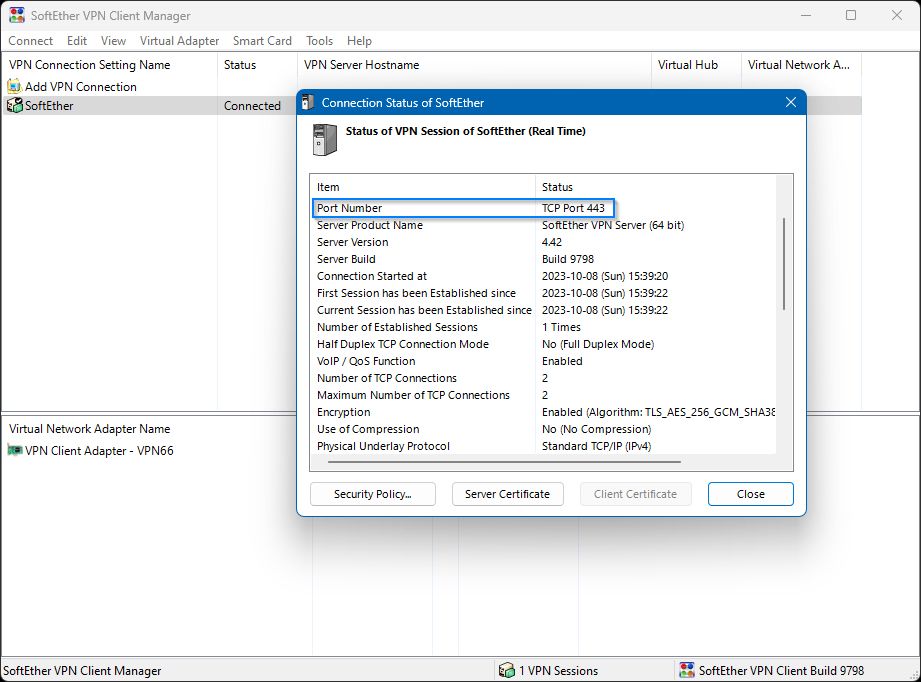
Сада, ако желите да одредите сопствене ДНС сервере, морате да уредите подешавања виртуелног мрежног адаптера у оквиру Виндовс-а.
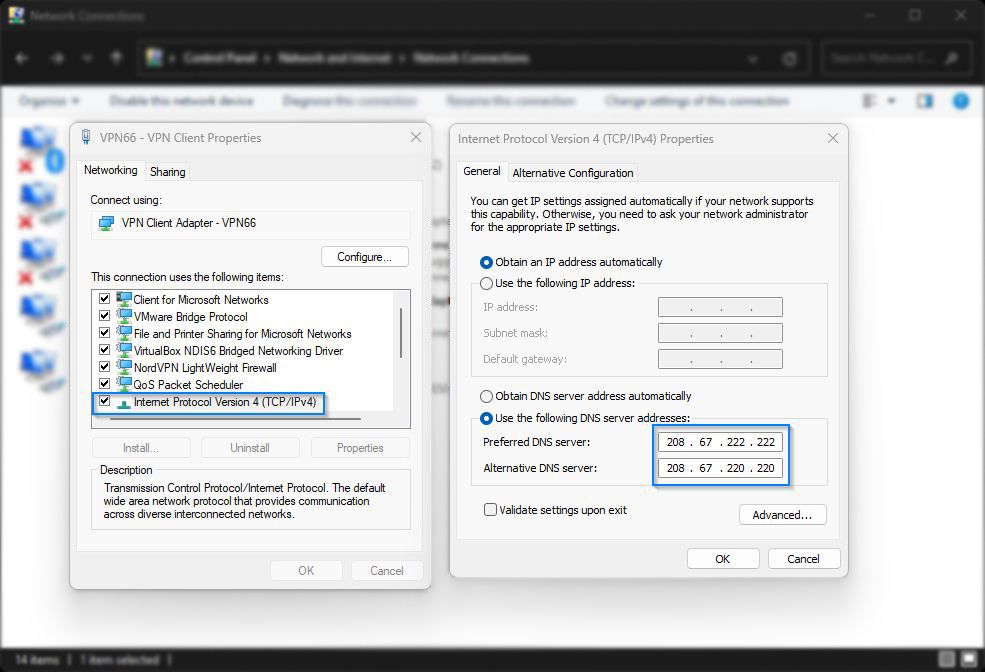
Да бисте тестирали да ли се ВПН успешно повезао, можете посетити ВхатИсМиИП и проверите приказану ИП адресу. Ако се подудара са ИП адресом вашег СофтЕтхер ВПН сервера, ваш клијент је исправно подешен.
Инсталирање СофтЕтхер клијента на Линук
Да бисте инсталирали СофтЕтхер клијента на Линук, потребно је да отворите терминал и да будете пријављени као роот. Упутства за ову инсталацију су дата за Дебиан/Убунту. За друге дистрибуције Линука, прилагодите своје команде у складу са тим. Пошто је процес инсталације Линука нешто дужи од верзије за Виндовс, поделили смо га на делове величине залогаја.
1. Ажурирајте своје софтверске ризнице и зависности
Пре него што започнете инсталацију клијента, прво ажурирајте своје софтверске ризнице користећи следећу команду.
apt-get update -y
Затим инсталирајте потребне зависности за ВПН клијента.
apt-get install build-essential gnupg2 gcc make -y
2. Преузмите и инсталирајте СофтЕтхер Цлиент за Линук
Да бисте то урадили, инсталирајте претраживач заснован на Линк терминалу и отворите страницу за преузимање СофтЕтхер-а.
apt-get install lynx -y
lynx http:
Померите се до дна странице да бисте изабрали најновију верзију или бета верзију. Изаберите Линук, а затим СофтЕтхер_ВПН_Цлиент.
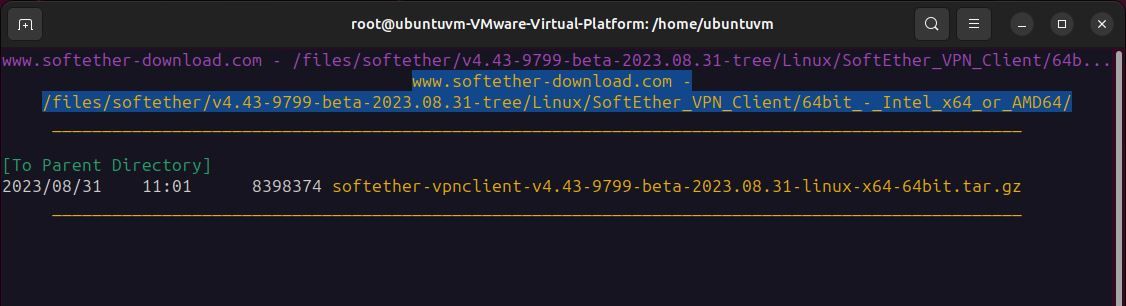
Изаберите архитектуру вашег система, изаберите датотеку софтетхер-впнцлиент-к и притисните „д“ за преузимање. На крају, изаберите Сачувај на диск.
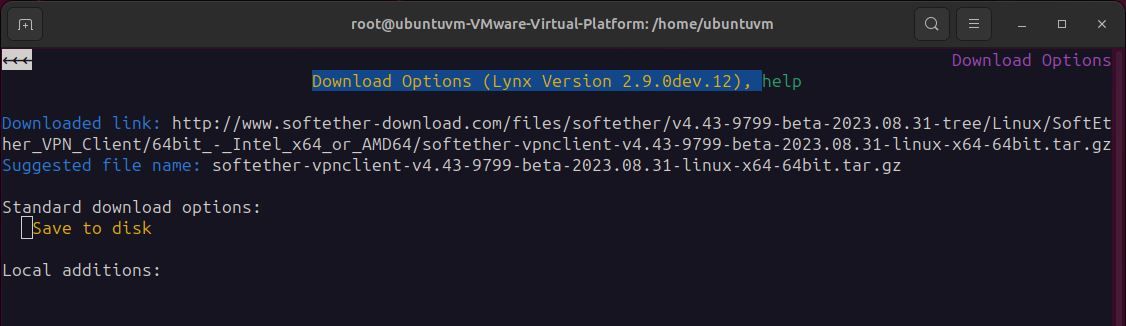
Притисните к да изађете из Линк претраживача.
Извуците архиву. Имајте на уму да име ваше датотеке може бити другачије ако сте преузели новију верзију.
tar -xvzf softether-vpnclient (press tab to complete)
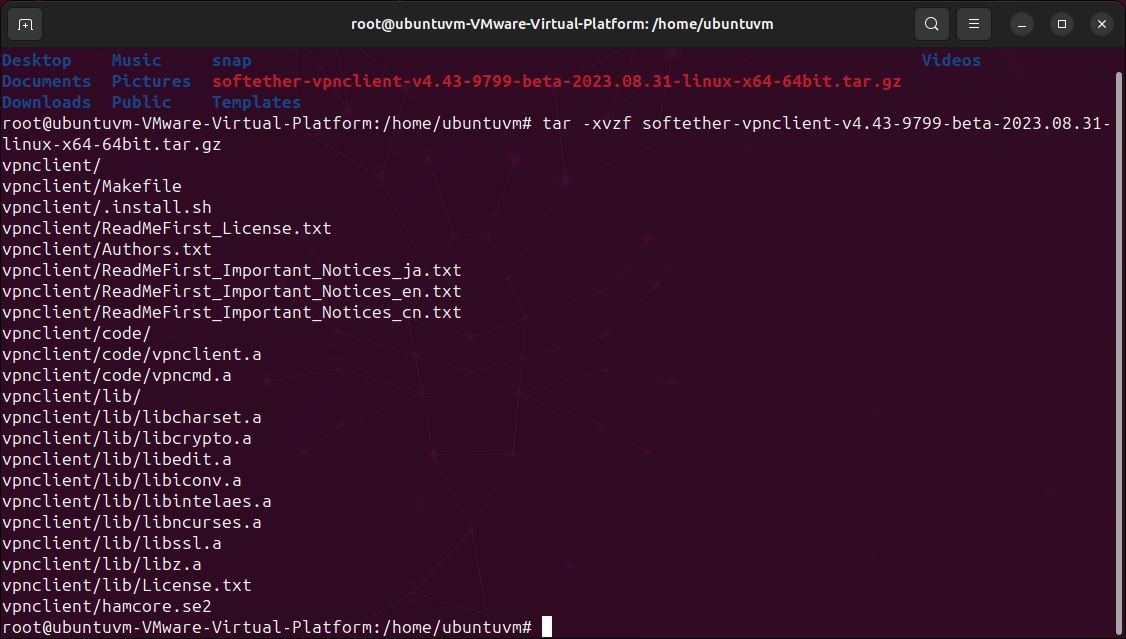
Идите до новоствореног директоријума ВПН клијента:
cd ./vpnclient
Издајте команду маке за компајлирање софтвера и прихватите уговор о лиценци.
make
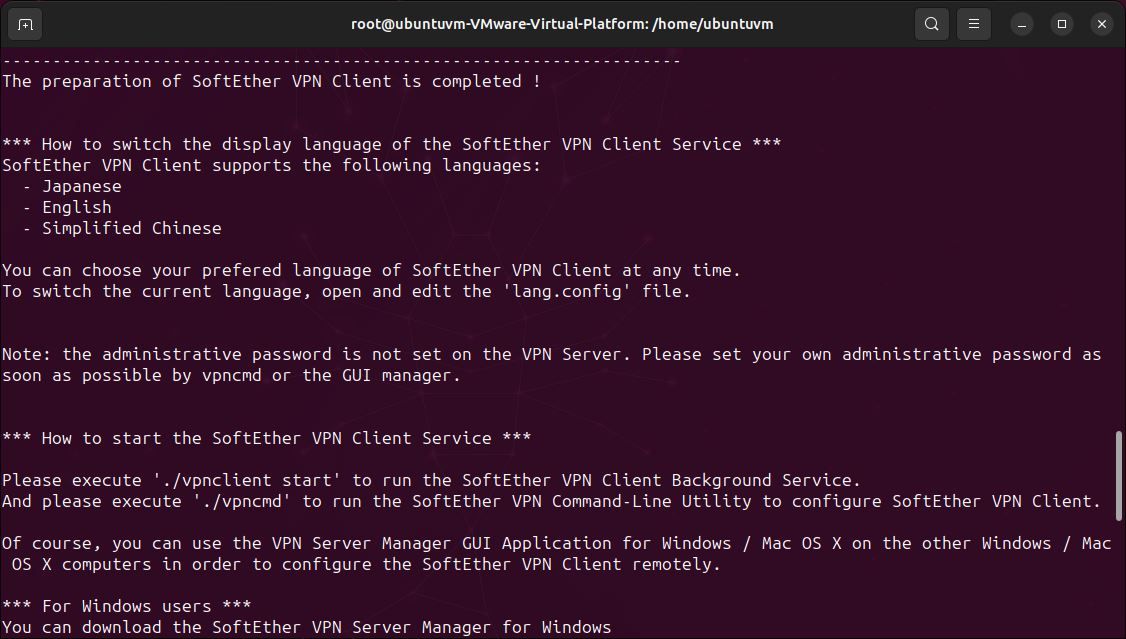
Сада покрените ВПН клијент.
./vpnclient start
Пре него што започнете конфигурацију, тестирајте компатибилност вашег система са клијентом. Изаберите опцију 3 (Коришћење ВПН алата).
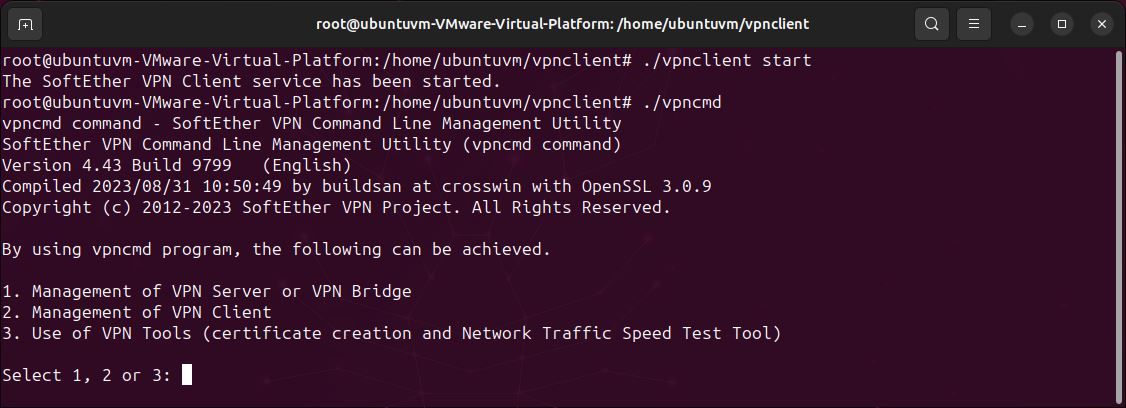
Затим издајте следећу команду:
check
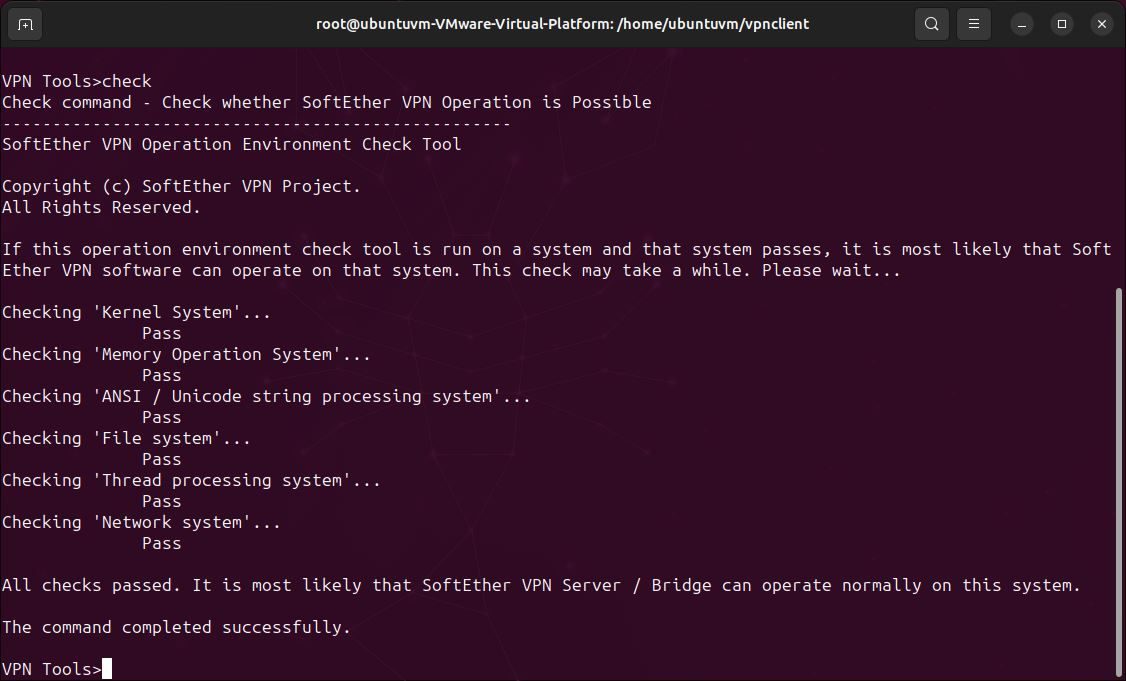
Ако сви тестови прођу без грешака, можете прећи на конфигурацију. Изађите из впнцмд куцањем екит.
3. Конфигуришите ВПН клијента
Да бисте започели конфигурацију, поново покрените впнцмд и изаберите опцију 2 (Управљање ВПН клијентом). Притисните ентер да прихватите лоцалхост као клијента.
./vpncmd
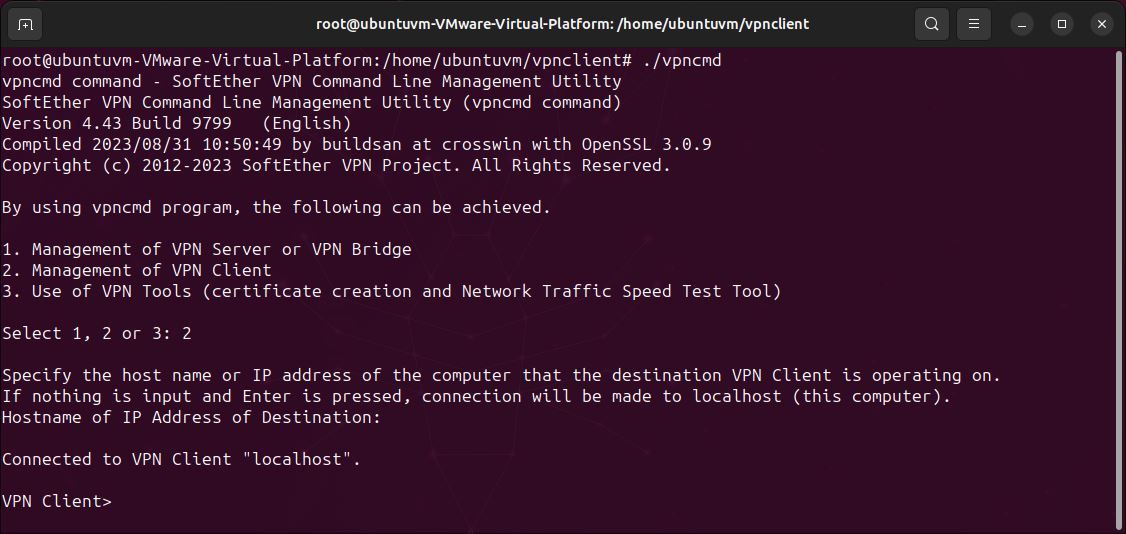
Креирајте нови виртуелни интерфејс за повезивање са ВПН сервером. Можете користити било које име које желите.
NicCreate <name of interface>
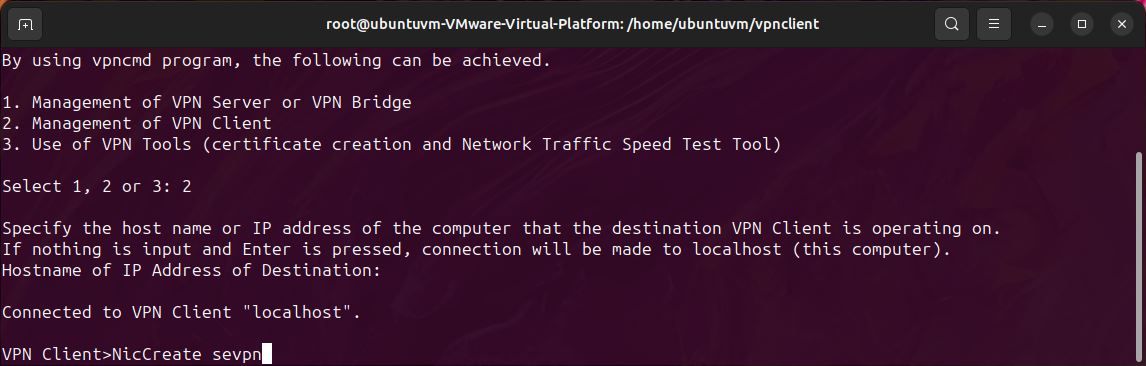
Креирајте нови клијентски налог и дајте му име. За овај корак ће вам требати ваше корисничко име за СофтЕтхер и име чворишта.
AccountCreate <name of account> /server:<IP of VPN server>:443 /HUB:<name of vpn hub> /USERNAME:<vpn username> /NICNAME:<name of virtual network interface>
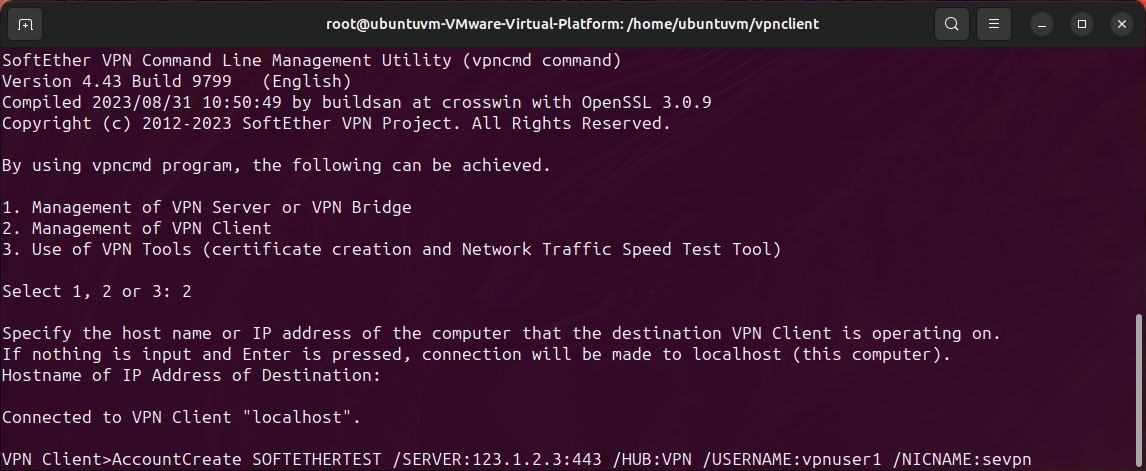
Подесите лозинку и режим аутентификације за новоотворени налог.
AccountPasswordSet <name of account> /PASSWORD:<your vpn password> /TYPE:standard

Проверите статус новоотвореног налога командом:
AccountList
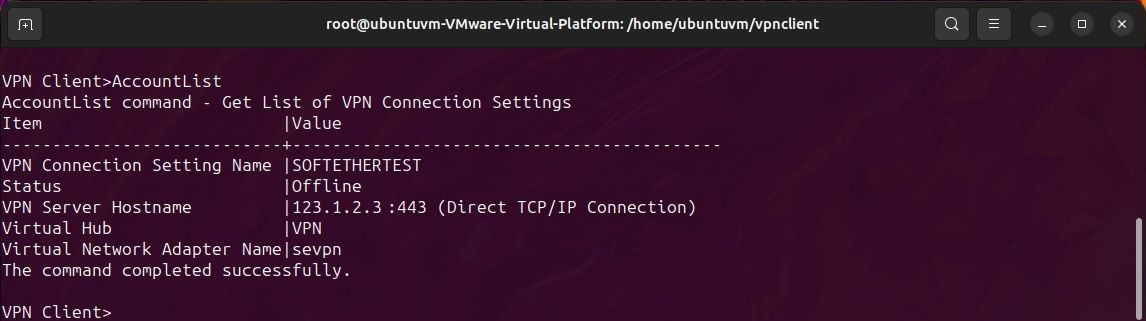
4. Омогућите ИП прослеђивање
Налог је сада спреман да успостави везу са СофтЕтхер ВПН сервером, али прво ћете морати да обезбедите да је ИП прослеђивање омогућено.
cat /proc/sys/net/ipv4/ip_forward
Ово ће вратити вредност 1 или 0. Ако је вредност 0, ИП прослеђивање није омогућено. Да бисте то омогућили, уредите датотеку сисцтл.цонф користећи следећу команду:
nano /etc/sysctl.conf
Пронађите линију „нет.ипв4.ип_форвард=1“ и уклоните је из коментара. Сада сачувајте датотеку (цтрл-о, цтрл-к).
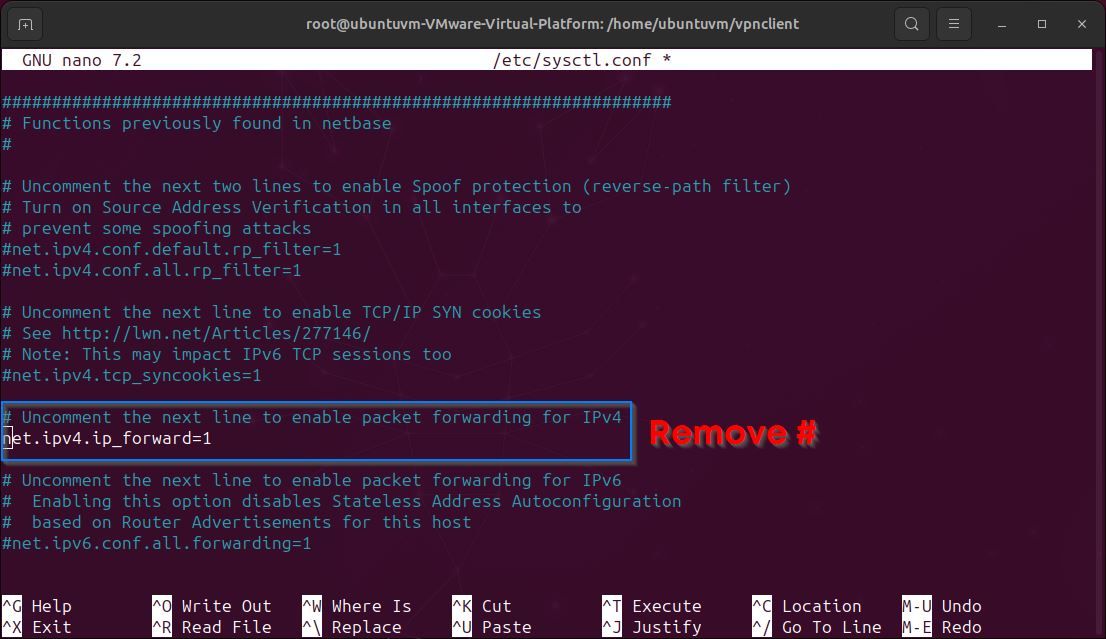
5. Направите своју прву СофтЕтхер ВПН везу
Ваш налог је сада спреман за повезивање са ВПН сервером. Да бисте то урадили, издајте ову команду:
AccountConnect <name of account>

У овом тренутку можете потврдити да се налог успешно повезао тако што ћете издати команду АццоунтЛист:
AccountList
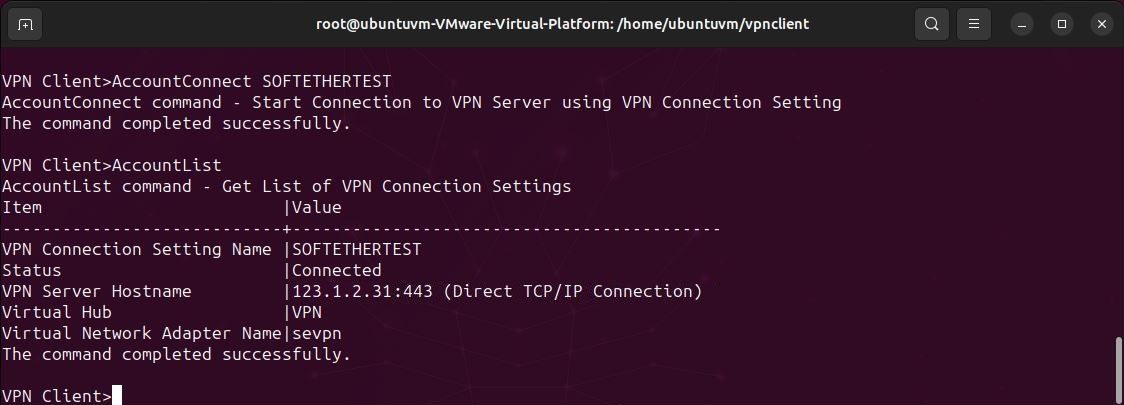
Затражите ИП адресу од ВПН сервера преко ДХЦП-а. Ставите префикс „впн_“ испред имена виртуелног интерфејса. На пример: „впн_севпн“
dhclient <virtual adapter name>
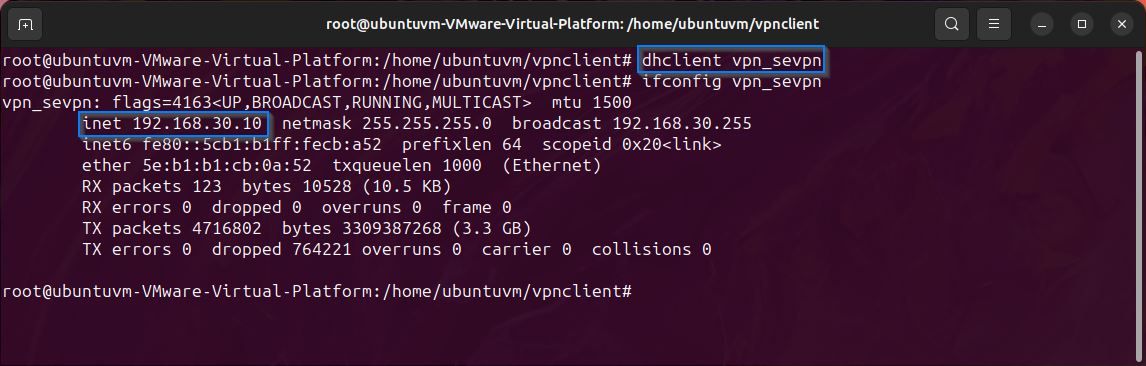
Мораћете да видите ИП адресу коју је доделио ВПН сервер. Запамтите ову адресу, јер је важна за следећи корак.
Овде можете видети име вашег виртуелног интерфејса и ИП адресу која је додељена. На горњој слици је истакнуто плавом бојом.
iconfig <name of interface>
6. Подесите статичко рутирање
Сада морате навести статичке руте тако да сав саобраћај буде усмерен преко ВПН-а, а не вашег подразумеваног мрежног пролаза. Да бисте видели своју тренутну табелу рутирања, издајте команду нетстат:
netstat -rn

На горњој слици можете видети ИП адресу коју је доделио ВПН сервер (впн_севпн), а можете видети и подразумевани мрежни пролаз (енс33). Ваша табела рутирања ће изгледати другачије од датог примера, јер се свака мрежа разликује. Подразумевана ИП адреса мрежног пролаза ће се разликовати од ДХЦП ИП адресе коју сте добили од ВПН сервера из претходног корака.
Када добијете подразумевану ИП адресу мрежног пролаза, додајте нову руту ИП адреси вашег ВПН сервера преко подразумеваног мрежног пролаза. Имајте на уму да је ИП вашег ВПН сервера ИП вашег СофтЕтхер ВПН сервера, а НЕ ИП који је издат са сервера преко ДХЦП-а.
ip route add <your VPN server IP>/32 via <your default gateway>
Избришите стару подразумевану руту.
ip route del default via <your default gateway IP>
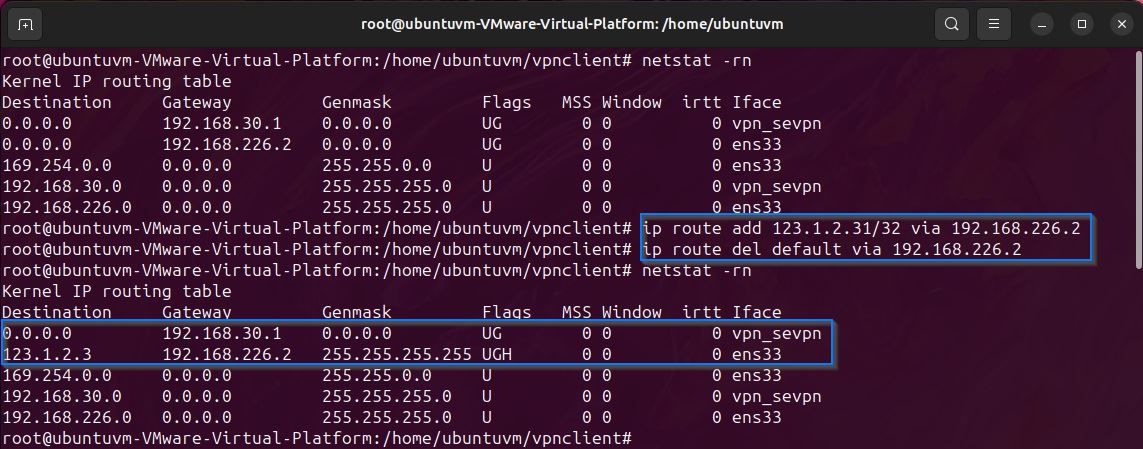
Након извођења ових промена руте, табела рутирања ће изгледати као табела на слици изнад. Приметите да је подразумевани мрежни пролаз сада промењен у ИП адресу која се издаје преко ДХЦП-а са ВПН сервера.
Сада тестирајте своју везу пинговањем спољне ИП адресе, као што је Гоогле ДНС сервер:
ping -c4 8.8.8.8
На крају, проверите да ли ваша СофтЕтхер клијентска веза ради исправно тако што ћете проверити вашу јавну ИП адресу:
wget -qO- http:
Ако је враћена ИП адреса иста као ИП адреса вашег ВПН сервера, све ради исправно.
7. Искључивање ВПН-а
Да бисте прекинули везу са ВПН-ом, морате поново да покренете скрипту конфигурације ВПН клијента помоћу следеће команде:
./vpncmd
Сада издајте команду АццоунтДисцоннецт:
AccountDisconnect <name of account>

Сада изађите из конфигурације клијента и отпустите ДХЦП закуп са интерфејса виртуелне мреже:
dhclient -r <name of virtual interface>

Затим зауставите ВПН клијента:
./vpnclient stop
Сада уредите табелу рутирања уклањањем руте до вашег ВПН сервера:
ip route del <your VPN server IP>/32
На крају, додајте подразумевану руту преко локалног мрежног пролаза:
ip route add default via <your local gateway>
Ваша мрежна веза би сада требало да се врати.
Користите СофтЕтхер ВПН да заштитите своју приватност на мрежи
Успешно подешавање СофтЕтхер клијента и успостављање везе са његовим ВПН сервером побољшава вашу безбедност на мрежи. Ваш СофтЕтхер ВПН остаје дискретан, пркосећи чак и најригорознијим покушајима откривања и блокирања ВПН-а.